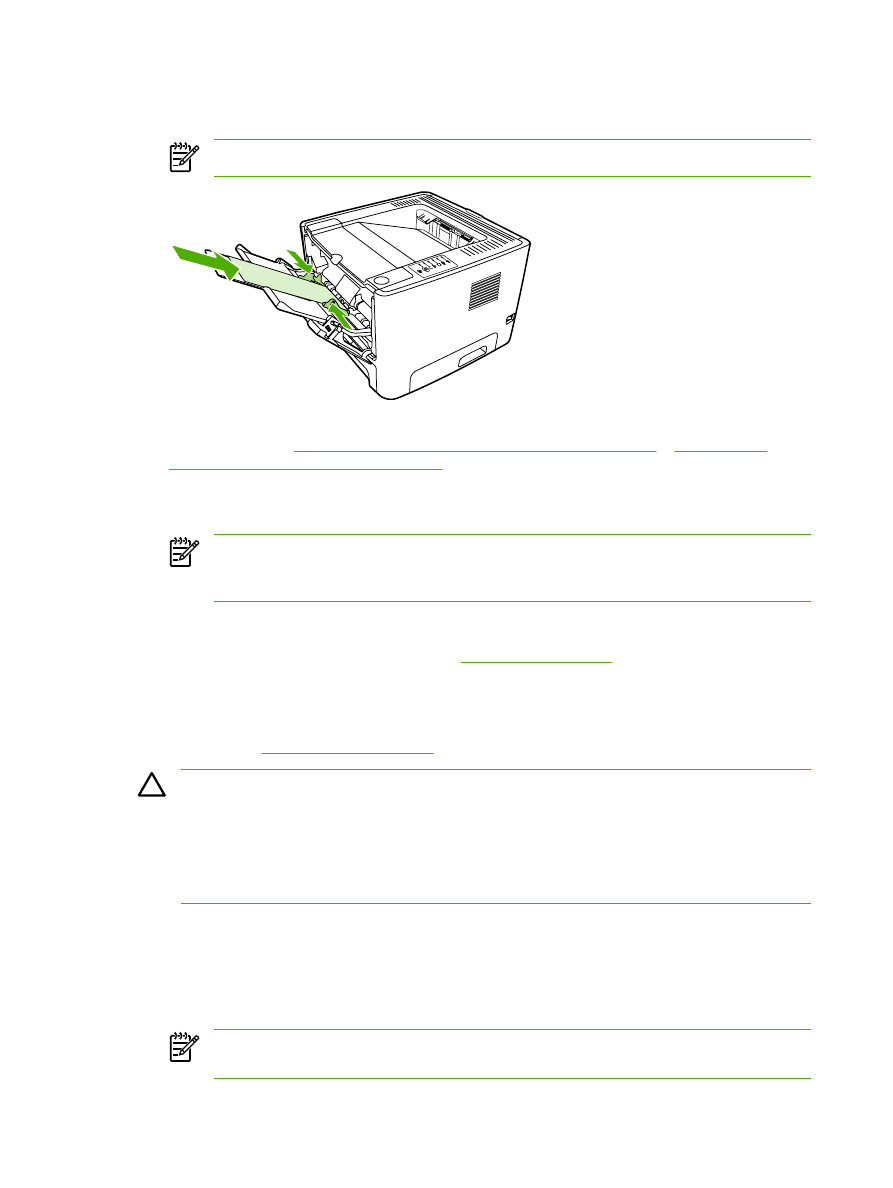
Ispis na folije ili naljepnice
Koristite folije i naljepnice koje se preporučuju za korištenje s laserskim pisačima. Pojedinosti o tome
pogledajte u dijelu
Upute za upotrebu medija
.
OPREZ
Provjerite je li u postavkama pisača odabrana ispravna vrsta medija, prema donjim
uputama. Pisač će temperaturu mehanizma za stapanje prilagoditi postavki vrste medija. Kod
ispisa na posebne medije, kao što su prozirne folije ili naljepnice, ova postavka onemogućuje da
mehanizam za stapanje ošteti medij dok prolazi kroz pisač.
OPREZ
Pregledajte medij i provjerite da nije zgužvan ili savijen te da nema otrgnutih rubova
niti naljepnica koje nedostaju.
1.
Otvorite vratašca za pravocrtni prolaz papira.
2.
Otvorite ladicu 1 i podesite vodilice medija na širinu medija.
3.
Uložite medij u ladicu 1. Provjerite je li vrh medija stavljen prema naprijed, a strana na koju će se
ispisivati (gruba strana) okrenuta licem prema gore.
Napomena
Folije se mogu ispisivati iz ladice 2, ali je brzina ispisa manja. Folije se ne bi
smjele ispisivati iz opcijske ladice 3.
28
Poglavlje 5 Zadaci ispisa
HRWW
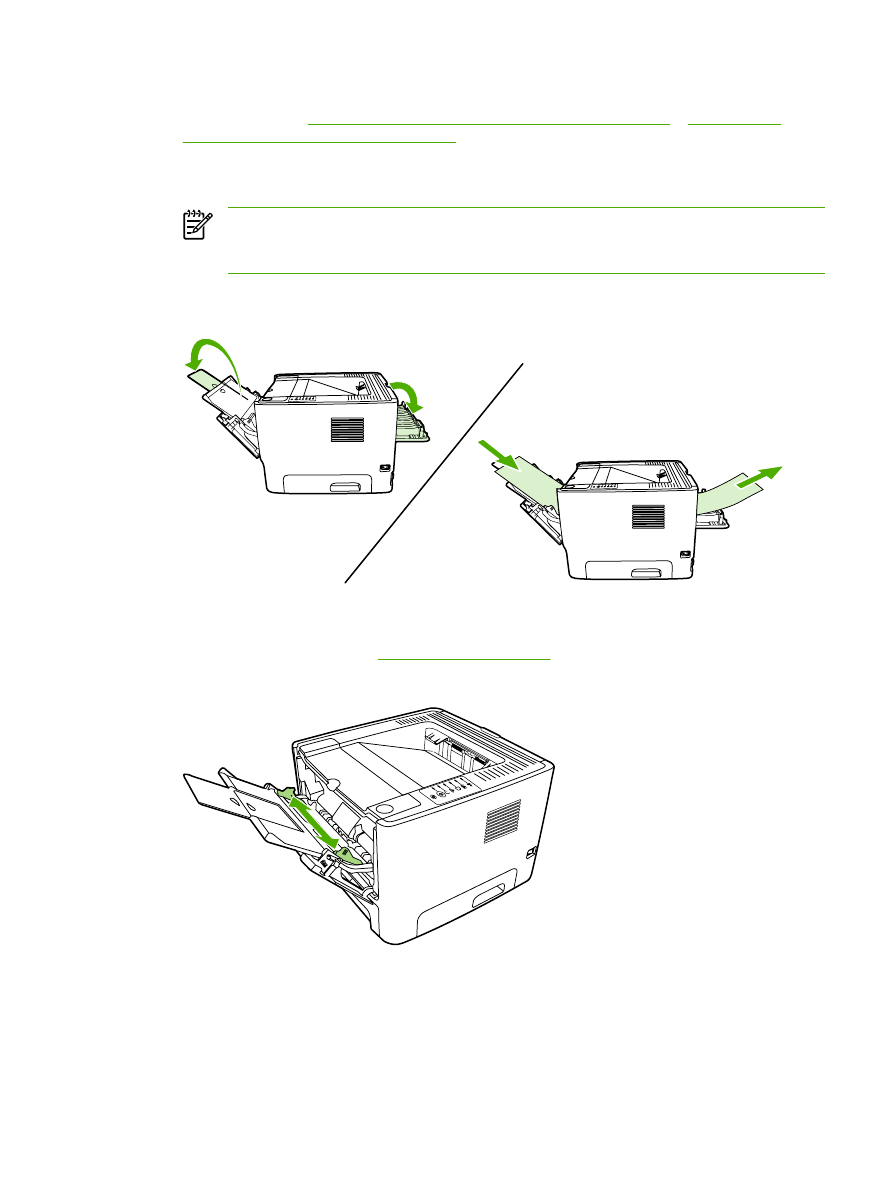
4.
Otvorite Svojstva pisača (ili Postavke ispisa u operacijskim sustavima Windows 2000 i XP). Upute
pogledajte u dijelu
Konfiguriranje upravljačkog programa Windows pisača
ili
Konfiguriranje
Macintosh upravljačkog programa pisača
.
5.
Na kartici Paper/Quality (Papir/Kvaliteta) ili Paper (Papir) (tj. kartici Paper Type/Quality (Vrsta
papira/Kvaliteta) nekih upravljačkih programa za Mac) odaberite ispravnu vrstu medija.
Napomena
Neke značajke pisača nisu dostupne u svim upravljačkim programima ili
operacijskim sustavima. U računalnoj pomoći svojstava pisača (u upravljačkome programu)
možete pronaći informacije o dostupnim značajkama upravljačkih programa.
6.
Ispišite dokument. Nakon što se ispišu, izvadite medije sa stražnje strane pisača kako se ne bi
slijepili i položite ih na ravnu površinu.